Cool_Edit_Pro2.1_编辑音频教程
- 格式:docx
- 大小:3.98 MB
- 文档页数:25

cool edit pro 2.1教程什么是Cool Edit Pro 2.1?Cool Edit Pro是一款强大的音频编辑软件,其2.1版本是最受欢迎的版本之一。
它提供了许多实用的音频处理工具和特效,使用户能够轻松编辑、混音和制作专业水准的音频作品。
无论是音乐制作人、声音工程师还是普通用户,都能从Cool Edit Pro 2.1中受益。
安装和启动Cool Edit Pro 2.1首先,让我们来了解如何安装和启动Cool Edit Pro 2.1。
安装Cool Edit Pro 2.11.下载Cool Edit Pro2.1安装文件。
2.打开安装文件并按照安装向导的指示进行安装。
3.选择安装Cool Edit Pro 2.1的目标文件夹。
4.等待安装程序将所有文件复制到目标文件夹中。
5.完成安装后,点击“完成”按钮退出安装向导。
启动Cool Edit Pro 2.1安装完成后,可以按照以下步骤启动Cool Edit Pro 2.1:1.在桌面上找到Cool Edit Pro2.1的快捷方式。
2.双击快捷方式图标以启动Cool Edit Pro 2.1。
3.等待程序加载并显示主界面。
4.现在,你已成功启动Cool Edit Pro 2.1,可以开始进行音频编辑。
Cool Edit Pro 2.1的主要功能Cool Edit Pro 2.1拥有许多强大而实用的功能,让用户能够轻松编辑和处理音频。
以下是一些Cool Edit Pro 2.1的主要功能:1.多轨音频编辑:Cool Edit Pro2.1支持多轨音频编辑,可以同时处理多个音频轨道,使用户能够进行混音、叠加和剪辑等操作。
2.实时效果处理:Cool Edit Pro 2.1提供了丰富的实时效果处理工具,如均衡器、压缩器、混响器等,让用户能够随时调整音频效果。
3.可视化编辑:Cool Edit Pro 2.1提供了直观的可视化编辑界面,用户可以通过波形图和频谱图等显示方式对音频进行编辑和精确控制。

Cool Edit Pro数字音乐编辑器MP3制作软件Cool Edit Pro是一个集录音、混音、编辑于一体的多轨数字音频编辑软件,是一个非常出色的数字音乐编辑器和MP3制作软件。
不少人把Cool Edit形容为音频“绘画”程序。
你可以用声音来“绘”制:音调、歌曲的一部分、声音、弦乐、颤音、噪音或是调整静音。
而且它还提供有多种特效为你的作品增色:放大、降低噪音、压缩、扩展、回声、失真、延迟等。
你可以同时处理多个文件,轻松地在几个文件中进行剪切、粘贴、合并、重叠声音操作。
使用它可以生成的声音有:噪音、低音、静音、电话信号等。
该软件还包含有CD播放器。
其他功能包括:支持可选的插件;崩溃恢复;支持多文件;自动静音检测和删除;自动节拍查找;录制等。
另外,它还可以在AIF、AU、MP3、Raw PCM、SAM、VOC、VOX、WAV等文件格式之间进行转换,并且能够保存为RealAudio格式!参考:先下载一个汉化注册版,手把手教你录歌的教程:/publicforum/Content/it/1/297476.shtml软件下载完后内有安装说明,一定要按说明一步一步安装使用说明:1.运行cep_v2.0 setup.exe安装Cool Edit Pro v2.0!一般都会安装到默认的路径2.运行破解注册程序 cep2reg.exe程序注册,输入注册码:Name: mydajCode: 200-00-NKL YUBNZ3.运行cep_v2.1 setup.exe程序安装Cool Edit Pro v2.1!4.运行汉化程序 Cool2chinese 汉化包安装到上面安装程序的路径下5.下面是三个效果插件,这些效果插件都有破解和注册码。
按默认路径就可以了。
请一个一个安装:BBE Sonic Maximizerultrafunk2wave3.06,最好安装在默认的C盘,使用默认的设置,不然有可能不能完成安装过程。

一、编辑界面与菜单命令首先,启动Cool Edit Pro 2.0或者2.1,可以看到如下界面。
如果看到的是上图,就点一下左上角指示位置切换为波形编辑界面,如下图所示。
对于初学者而言,使用波形界面编辑,既能享受到这个软件的强大功能,也不会被众多的功能搞得眼花缭乱。
常用菜单命令介绍:文件菜单:此菜单中包含了常用的新建、打开、关闭、存储、另存为、追加等命令。
追加:是将打开的音频文件接在已打开的文件尾部,这样2个音频文件就拼接成一个大的音频波形文件了,适合于进行多个录音的拼接,注意拼接的文件格式要相同。
临时空间设置:进行音频编辑时,会产生大量的临时文件,让电脑运行速度减慢,我们可以在这里清空它。
编辑菜单:此菜单中包含了一些常用的复制、粘帖、删除、格式、定位、提示、转换等命令。
开启撤销/重做:可以撤销上一步进行的操作。
重复上次操作:重复最后一次操作命令。
设置当前剪贴板:可以选择当前使用的剪贴板。
Cool Edit Pro自己有5个,再加Windows系统的1个,一共可以选择6个剪贴板,但一次只能选1个。
复制、裁剪和粘帖的功能相信大家都知道。
粘贴为新的:可以将剪贴板中的文件粘帖为新文件。
混合粘贴:将剪贴板中的波形内容与当前波形文件混合。
如下图:在对话框中可以选择混音的方式,比如插入、混合、替换、调制等方式,还可以选择将要被混频的波形数据是来自剪贴板还是已建立的波形文件、以及设置淡入淡出方式的混合粘贴,甚至只混合到某一声道。
复制为新的:将当前文件或当前文件被选中的部分复制成为一个新波形文件,并在原文件名后加上“(2)”表示区别。
插入多轨工程:将当前波形文件或当前文件被选中的部分在多轨窗口中插入为一个新轨。
选择全部波形:选择整个波形。
此操作也可以双击鼠标左键来完成。
删除选取区域:删除当前文件被选中的部分。
删除静音:选择相应的参数,删除接近无声的信号。
此命令适合于快速删除网络录音文件中由于网络信号不稳定出现的录音断点,操作很方便。

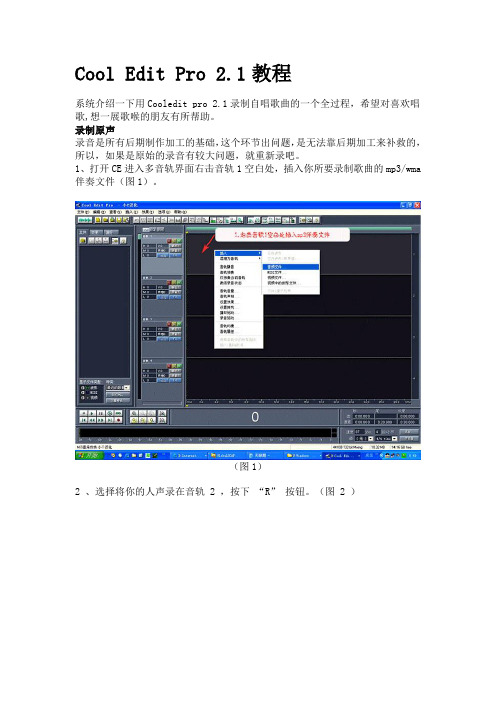
Cool Edit Pro 2.1教程系统介绍一下用Cooledit pro 2.1录制自唱歌曲的一个全过程,希望对喜欢唱歌,想一展歌喉的朋友有所帮助。
录制原声录音是所有后期制作加工的基础,这个环节出问题,是无法靠后期加工来补救的,所以,如果是原始的录音有较大问题,就重新录吧。
1、打开CE进入多音轨界面右击音轨1空白处,插入你所要录制歌曲的mp3/wma 伴奏文件(图1)。
(图1)2 、选择将你的人声录在音轨 2 ,按下“R” 按钮。
(图 2 )3 、按下左下方的红色录音键,跟随伴奏音乐开始演唱和录制。
(图 3 )(图 3 )4 、录音完毕后,可点左下方播音键进行试听,看有无严重的出错,是否要重新录制(图 4 )(图 4 )5 、双击音轨 2 进入波形編辑界面(图 5 ),将你录制的原始人声文件保存为mp3pro 格式(图6 图7 ),以前的介绍中是让大家存为 wav 格式,其实wma/mp3 也是绝对可以的,并且可以节省大量空间。
(图 5 )(图 6)(图 7 )(注)需要先说明一下的是:录制时要关闭音箱,通过耳机来听伴奏,跟着伴奏进行演唱和录音,录制前,一定要调节好你的总音量及麦克音量,这点至关重要!麦克的音量最好不要超过总音量大小,略小一些为佳,因为如果麦克音量过大,会导致录出的波形成了方波,这种波形的声音是失真的,这样的波形也是无用的,无论你水平多么高超,也不可能处理出令人满意的结果的。
另:如果你的麦克总是录入从耳机中传出的伴奏音乐的声音,建议你用普通的大话筒,只要加一个大转小的接头即可直接在电脑上使用,你会发现录出的效果要干净的多。
降噪是至关重要的一步,做的好有利于下面进一步美化你的声音,做不好就会导致声音失真,彻底破坏原声。
单单这一步就足以独辟篇幅来专门讲解,大家清楚这一点就行了。
1. 点击左下方的波形水平放大按钮(带 + 号的两个分别为水平放大和垂直放大)放大波形,以找出一段适合用来作噪声采样波形(图 8 )。
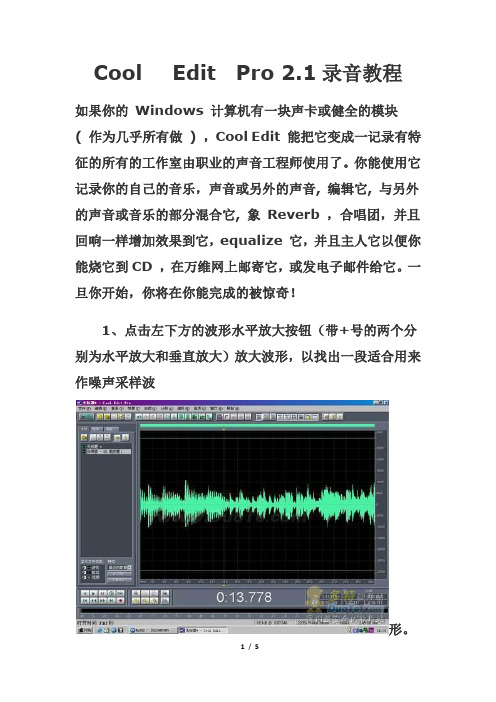
Cool Edit Pro 2.1录音教程如果你的Windows 计算机有一块声卡或健全的模块( 作为几乎所有做) ,Cool Edit 能把它变成一记录有特征的所有的工作室由职业的声音工程师使用了。
你能使用它记录你的自己的音乐,声音或另外的声音, 编辑它, 与另外的声音或音乐的部分混合它, 象Reverb ,合唱团,并且回响一样增加效果到它,equalize 它,并且主人它以便你能烧它到CD ,在万维网上邮寄它,或发电子邮件给它。
一旦你开始,你将在你能完成的被惊奇!1、点击左下方的波形水平放大按钮(带+号的两个分别为水平放大和垂直放大)放大波形,以找出一段适合用来作噪声采样波形。
2、点鼠标左键拖动,直至高亮区完全覆盖你所选的那一段波段。
3、右单击高亮区选“复制为新的”,将此段波形抽离出来。
4、打开“效果--噪声消除--降噪器”准备进行噪声采样。
5、进行噪声采样。
降噪器中的参数按默认数值即可,随便更动,有可能会导致降噪后的人声产生较大失真。
6、保存采样结果。
7、关闭降噪器及这段波形(不需保存)。
8、回到处于波形編辑界面的人声文件,打开降噪器,加载之前保存的噪声采样进行降噪处理,点确定降噪前,可先点预览试听一下降噪后的效果(如失真太大,说明降噪采样不合适,需重新采样或调整参数,有一点要说明,无论何种方式的降噪都会对原声有一定的损害)注意:保存的噪音采样在用的时候,要对应(8000采样用在8000采样铃声的降噪上,16000采样用在16000采样铃声的降噪上)好了大家快去试试吧,记得要多听,一次不要降的太多(10~20)左右“主要是16000和24000采样的铃声”8000采样可以降的多点,因为8000采样的声音比较杂。
最后希望大家可以做出来好的作品来。
补充:1、降噪的程度,从0---100,这个数字越大,降噪的程度越大,声音也就越干净,但是对原波形的损失也越厉害。
所以要慢慢的调节,找到一个最合适的数值。

一、编辑界面与菜单命令首先,启动Cool Edit Pro 2.0或者2.1,可以看到如下界面。
如果看到的是上图,就点一下左上角指示位置切换为波形编辑界面,如下图所示。
对于初学者而言,使用波形界面编辑,既能享受到这个软件的强大功能,也不会被众多的功能搞得眼花缭乱。
常用菜单命令介绍:文件菜单:此菜单中包含了常用的新建、打开、关闭、存储、另存为、追加等命令。
追加:是将打开的音频文件接在已打开的文件尾部,这样2个音频文件就拼接成一个大的音频波形文件了,适合于进行多个录音的拼接,注意拼接的文件格式要相同。
临时空间设置:进行音频编辑时,会产生大量的临时文件,让电脑运行速度减慢,我们可以在这里清空它。
编辑菜单:此菜单中包含了一些常用的复制、粘帖、删除、格式、定位、提示、转换等命令。
开启撤销/重做:可以撤销上一步进行的操作。
重复上次操作:重复最后一次操作命令。
设置当前剪贴板:可以选择当前使用的剪贴板。
Cool Edit Pro自己有5个,再加Windows系统的1个,一共可以选择6个剪贴板,但一次只能选1个。
复制、裁剪和粘帖的功能相信大家都知道。
粘贴为新的:可以将剪贴板中的文件粘帖为新文件。
混合粘贴:将剪贴板中的波形内容与当前波形文件混合。
如下图:在对话框中可以选择混音的方式,比如插入、混合、替换、调制等方式,还可以选择将要被混频的波形数据是来自剪贴板还是已建立的波形文件、以及设置淡入淡出方式的混合粘贴,甚至只混合到某一声道。
复制为新的:将当前文件或当前文件被选中的部分复制成为一个新波形文件,并在原文件名后加上“(2)”表示区别。
插入多轨工程:将当前波形文件或当前文件被选中的部分在多轨窗口中插入为一个新轨。
选择全部波形:选择整个波形。
此操作也可以双击鼠标左键来完成。
删除选取区域:删除当前文件被选中的部分。
删除静音:选择相应的参数,删除接近无声的信号。
此命令适合于快速删除网络录音文件中由于网络信号不稳定出现的录音断点,操作很方便。
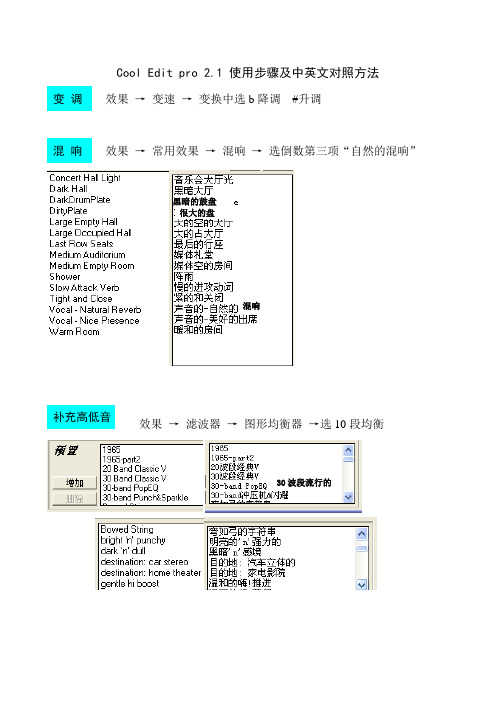
Cool Edit pro 2.1 使用步骤及中英文对照方法
效果 →
变速 → 变换中选b 降调 #升调
效果 → 常用效果 → 混响 → 选倒数第三项“自然的混响”
效果 → 滤波器 → 图形均衡器 →选10段均衡
变 调 混 响 补充高低音 黑暗的鼓盘
很大的盘
混响
30波段流行的
效果 → Directx → 选BBEsonicmaximizer →出现调音台
BBE 效果 合适的低音 早期的 EQ 补偿 电话 剪切
微光 VOX
吐字清楚
现场鼓声
选声音的→确定
效果 → 波形振幅 → 声道重混缩 → 选第三项“声音的剪切”
先选一小段(未唱歌时的环境噪音) 效果 → 噪音消除 →
降噪器 → 采样 → 确定→ 再全选 再降噪器 → 直接确定
消 原 声 降 噪 右边的
电影戏剧
电影戏剧 右边的
场地
场地
效果 → 波形振幅 → 音量标准化 → 选100% → 确定 屏幕右下角小喇叭 → 属性 → 选录音 → 选话筒 → 回到编辑器 → 多轨里 在2轨点R → 再点左下角录音 → 开始放1轨的歌曲 在2轨中录音了。
再进行降噪等处理。
文件 → 混缩另存为 → 格式为MP3 声音加大 录音 保存。

Cool Edit Pro 图文教程非常出色的数字音乐编辑器和MP3制作软件。
不少人把Cool Edit形容为音频“绘画”程序。
你可以用声音来“绘”制:音调、歌曲的一部分、声音、弦乐、颤音、噪音或是调整静音。
而且它还提供有多种特效为你的作品增色:放大、降低噪音、压缩、扩展、回声、失真、延迟等。
你可以同时处理多个文件,轻松地在几个文件中进行剪切、粘贴、合并、重叠声音操作。
使用它可以生成的声音有:噪音、低音、静音、电话信号等。
该软件还包含有CD播放器。
其他功能包括:支持可选的插件;崩溃恢复;支持多文件;自动静音检测和删除;自动节拍查找;录制等。
另外,它还可以在AIF、AU、MP3、Raw PCM、SAM、VOC、VOX、WAV等文件格式之间进行转换,并且能够保存为RealAudio格式。
下载地址: /soft/2832.html一、辑界面与菜单命令首先,启动Cool Edit Pro 2.0或者2.1,可以看到如下界面。
如果看到的是上图,就点一下左上角指示位置切换为波形编辑界面,如下图所示。
对于初学者而言,使用波形界面编辑,既能享受到这个软件的强大功能,也不会被众多的功能搞得眼花缭乱。
常用菜单命令介绍:文件菜单:此菜单中包含了常用的新建、打开、关闭、存储、另存为、追加等命令。
追加:是将打开的音频文件接在已打开的文件尾部,这样2个音频文件就拼接成一个大的音频波形文件了,适合于进行多个录音的拼接,注意拼接的文件格式要相同。
临时空间设置:进行音频编辑时,会产生大量的临时文件,让电脑运行速度减慢,我们可以在这里清空它。
编辑菜单:此菜单中包含了一些常用的复制、粘帖、删除、格式、定位、提示、转换等命令。
开启撤销/重做:可以撤销上一步进行的操作。
重复上次操作:重复最后一次操作命令。
设置当前剪贴板:可以选择当前使用的剪贴板。
Cool Edit Pro自己有5个,再加Windows系统的1个,一共可以选择6个剪贴板,但一次只能选1个。
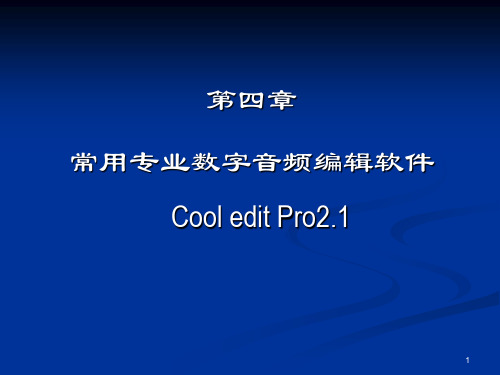

錄音軟件Cool Edit pro 2.1教程一、錄音軟件Cool Edit pro 2.1功能介绍与下载在大家比较常用的录音软件是Cool Edit pro 2.1,“Adobe Audition v1.5 是其升级版~~~我用的一般都是Nuendo。
首先提供下这个版本的注册版以与部分插件,里面有详细的安装步骤,一般情况下会一次性安装成功的,如果实在不行就请看我后面跟的视频教程。
当然为了节约空间我压缩打包了,下载后解压可用。
下载地址:纳米盘歌_音件关于这个软件怎么用的问题,主要分了以上10个方面进行视频讲解,希望大家耐心看完,其实很简单的,内容如下:1,Cool Edit pro 2.1安装2,Cool Edit pro 2.1操作界面与工具3,如何打开保存歌曲4,内录歌曲5,消除歌曲原唱制作伴奏带6,拼接音乐7,调整音乐音高8,演唱与歌曲录制9,加效果,补充高低音10,安装调用BBE效果插件下载地址:纳米盘下载Cool Edit Pro 2.1教程.rarAdobe Audition v1.5 Flash教學影片[舊版為Cool Edit 2.0 或2.1,介面功能沒差太多]Adobe Audition v1.5 程式下載主程式://boxstr /files/337486_m6wpk/Audi註冊機://boxstr /files/337475_178uz/Audition%201.5%20register.zip中文化://boxstr /files/337470_jaa2c/Adobe%20Audition%201.5%20.zipAdobe Audition 2.0教材列表Adobe Audition 2.0视频教材详细列表1.认识工作环境2.熟悉工作流程3.获取音频波形4.录制声音文件5.认识查看波形6.波形基本编辑(1/2)7.波形基本编辑(2/2)8.标记与删除静音9.脚本与批处理(1/2)10.脚本与批处理(2/2)11.优化声音波形12.增加声音特效13.多轨控制设置(1/2)14.多轨控制设置(2/2)15.组织音频剪辑16.编辑音频剪辑17.Loop技术18.包络线技术常用的问题与解答:1.如何錄音?2.用何種軟件錄音、製作歌曲?3.如何上傳至音樂免空?4.使用何種語法?5.其它…1,已上传了相关的视频教程,下面的纳米盘则是我DIY做的录歌简单教程(全图片JPG格式)03002753a002,关于录音已解释得很直接了,而制作歌曲则稍复杂一些些,看我发的(錄音軟件的應用與操作)基本就可掌握一些基本的混音知识,按照上面的一步步的做即可,大致步骤是把1,人声的杂音(例如咳嗽的声音)给静音,其他的人声,唱的部分要保留。
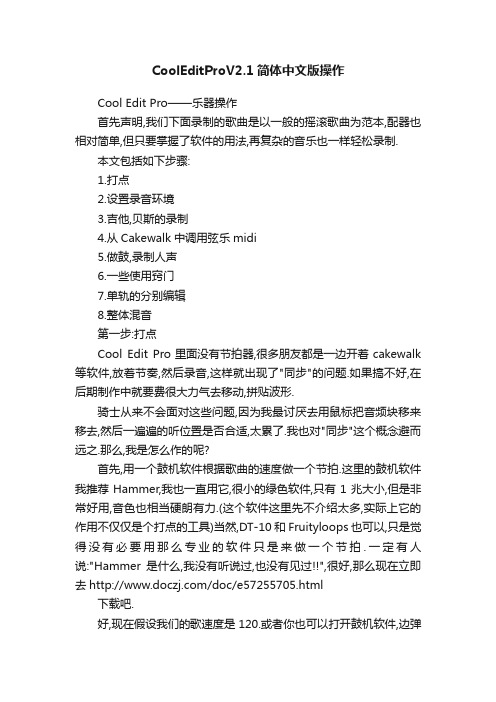
CoolEditProV2.1简体中文版操作Cool Edit Pro——乐器操作首先声明,我们下面录制的歌曲是以一般的摇滚歌曲为范本,配器也相对简单,但只要掌握了软件的用法,再复杂的音乐也一样轻松录制.本文包括如下步骤:1.打点2.设置录音环境3.吉他,贝斯的录制4.从Cakewalk中调用弦乐midi5.做鼓,录制人声6.一些使用窍门7.单轨的分别编辑8.整体混音第一步:打点Cool Edit Pro里面没有节拍器,很多朋友都是一边开着cakewalk 等软件,放着节奏,然后录音,这样就出现了"同步"的问题.如果搞不好,在后期制作中就要费很大力气去移动,拼贴波形.骑士从来不会面对这些问题,因为我最讨厌去用鼠标把音频块移来移去,然后一遍遍的听位置是否合适,太累了.我也对"同步"这个概念避而远之.那么,我是怎么作的呢?首先,用一个鼓机软件根据歌曲的速度做一个节拍.这里的鼓机软件我推荐Hammer,我也一直用它,很小的绿色软件,只有1兆大小,但是非常好用,音色也相当硬朗有力.(这个软件这里先不介绍太多,实际上它的作用不仅仅是个打点的工具)当然,DT-10和Fruityloops也可以,只是觉得没有必要用那么专业的软件只是来做一个节拍.一定有人说:"Hammer是什么,我没有听说过,也没有见过!!",很好,那么现在立即去/doc/e57255705.html下载吧.好,现在假设我们的歌速度是120.或者你也可以打开鼓机软件,边弹琴(唱歌),边调节节拍速度直到你觉得合适为止,这时软件上显示的速度,就是你歌的速度.请看,这就是Hammer的界面:Tempo就是速度,这里根据我们要录的歌,设为120.底下那一排主要设置的是鼓点,我设置的是最简单的"洞达,洞洞达".速度定好以后,看图上的那个下拉菜单,选中"Stream to Disk"项,把节拍存成一个.wav文件.这个文件非常重要,它将在Cool Edit中大展身手,成为以后录制的所有音频的模范-------这个后面自然会得到证实:).注意在存储的对话框里,"Stream Type"中一定要选"Current measure",只保存一个小节.如图:对了,还有一点需要提醒:在存储鼓点文件的时候,最好把文件名存为"120.wav",即以速度为文件名,这样你永远不会忘了你的歌曲的速度了.这个节拍文件到歌曲最后混音的时候就没有用了,但在录音和前期剪辑的时候,还是很有用的.所以,最好选个好听点的节奏和鼓的音色,免得你录音的时候耳朵遭罪,还影响弹琴或者唱歌的发挥:)有了节拍,就可以打开Cool Edit Pro,准备录音了!第二步: 设置录音环境打开Cool Edit Pro,进入多轨录音状态.(如果默认是单轨环境,按一下F12键即可切换,或者点击如图的箭头所指的切换按钮)多轨状态单轨状态首先要做的,就是把我们前面做好的节拍文件插入在第一轨里面,作为一个参照轨.(怎么"参照"后面讲)如图所示,在箭头1所指的黄线处点击鼠标右键,然后在弹出菜单里面选择"插入----wave from File...",如图箭头2所指.然后在对话框里面,选择保存过的那个"120.wav"文件.这时候,在第一轨里面将插入了一个波形文件----120.wav下来要做的是,将这个节奏在第一轨里面复制多次,请看下图:在那个节拍波形上右键点击,在弹出菜单里选择"循环重覆".然后在对话框里面填写你打算重复的遍数.你可以根据你歌曲的长度选择循环多少遍.或者可以先重复几小节,以后需要的时候,再循环也可以.我们这里先循环20遍,大约有42秒左右.如图,第一轨显示的就是经过循环设置的节拍了.看下面的三个箭头所指:1.当按下这个按钮,整个工作区内的所有波形都可以显示在视图里面.可以很方便的总览整个多轨环境.2.横向缩短视图,每个波形相应的缩短.3.横向伸长视图,每个波形相应的伸长.(注:如果歌曲比较长,或者轨数特别多,有时候视图里容不下所有的波形,当你想看全部的波形时,就只要按一下箭头1所指的按钮即可,非常方便)下来,就可以开始录第一路乐器了.假设我们要在第2轨录制一把节奏木吉他.那么如图箭头1所指,首先将第2轨设置为"待录音"状态.然后拿出乐器,摆好麦克风,设置好声卡的录音选项,一切就绪.(一些常识:外录的时候,要戴耳机来听节拍器,而不要让节拍的声音通过音箱外放.否则就把节拍声也录到你的吉他里面去了)现在,按下箭头2所指的录音键,开始录音.耳机里听见第一轨里的节拍声音了吗?弹琴的时候可要卡稳拍子哦:)具体的录音,根据歌曲的不同,乐器的不同,变化也就很多了.下面具体分析一下......第三步:录制吉他,贝斯如果你的技术过硬,耐力也不错,那么例如节奏木吉他,完全可以一口气录完.当然,在这之前,你应该把节拍循环设的足够长,使得你录音的时候,始终有节拍帮你卡速度.假设要录的歌里,从头到尾都有一把木琴扫弦,歌曲长度为3分钟.那么你必须把第一轨的节拍再多循环上一些遍数,使得节拍长度至少有3分钟.如图,在第一轨的节拍波形组的最后一个上点击右键,再重覆循环60遍.Cool Edit允许一次最多循环64次,如果不够,可以多次重复这个步骤,但要记住每次都要在最后一个波形上进行循环选择.否则,新生成的循环将和以前的重叠,使得声音变大一倍.现在就可以录音了,如图中红色的就是录进去的波形,一般在演奏前应该先空出几个小节,一方面让自己先听听节奏,找找感觉,另一方面,可以录进去一段环境噪音,为后期进行采样降噪获取样本.图中显示的是已经录制完毕的木吉他波形.如果你确认满意,就双击这个波形进入单轨模式,选择"保存",存成一个文件,当然,文件名最好能代表这段波形的内容,比如这里就存为"木吉他".如果你录完一听觉得节奏不稳,或者有些地方弹的不满意,那么在红色波形上点一下,再按键盘上"Del"键,就可以删除掉它,重新录制即可.另外,注意图中那条黄线,它控制着你播放和录音的开始位置.如果你是从头开始录,那么记得按下录音键之前先把黄线拉到最左边.某一轨音频录制完成以后,把该轨的"待录音"键复位,红色的波形将变为绿色.如果你忘了这件事,那么在你录制下一轨的时候,这一轨也会受到影响.所以切记,不要忘了保存已完成的音频,不要忘了把该轨波形"变绿".其实,一段吉他录的不好,靠后期的编辑,剪切,拼贴也许可以修补的好一些.但是我不赞成这么做,因为:1.这种音频编辑一般都要耗费大量的时间.必须不断的听,不断的试,而且往往费了很长的时间,发现根本就无法修补.对于缺乏经验的人,有时候无异于一场噩梦!2.经过拼贴的波形,总会有一点点不自然,即使花再大力气,也总有不完美的痕迹.3.既然,又花时间又效果不佳,为何不干脆重新弹一遍呢?有那些编辑的时间,不妨重录上几次,得到一个让自己满意的结果,同时还练了弹琴的节奏感,何乐不为?反正骑士从来不费劲去修补不完美的音频,为了好的效果,我常常把一段吉他录上几十遍乃至百遍,以求满意.好了,现在节奏吉他已经录好了,下来开始录贝斯吧!有的朋友弹琴的耐力不行,往往是几十秒内节奏稳健,音色控制超群,时间一长,手上就容易乱.这样,总是不能一口气录好几分钟的音乐.解决这个问题,可以采用分段录,然后接起来的办法.另外,在录重复较多的乐段,比如不断循环的Riff段时,可以采用"Loop复制法",减轻很多工作量.如下介绍:如图,假设你一口气录完了一段贝斯,这段音乐是以8个小节为周期循环.结果发现质量越往后面越不好,只有第一次循环质量过关,那么,可以只保留第一遍循环,然后重覆循环,后面的就不用弹了:)好,现在横向放大波形,首先将第一遍循环前的无声部分选中.这里就可以看出第一轨的节拍波形的作用了!用鼠标左键在该波形上,划出2个小节,以第一轨的节拍为尺度,非常方便并且绝对准确,不会有任何偏差.如果觉得看的不清楚,可以再横向放大一些.只要你是从整拍开始录起,那么剪切等操作只要用第一轨的每个波形为参照,那么就是绝对精确的.就是把波形放大到极限,也是精准的!呵呵,现在明白为什么我要说那个"120.wav"是很有用的了吧.它的作用还大着呢,后面还会接触到.按"Del"键把划中的那部分亮红色波形删掉.这张图显示的是切除后面的波形,方法和前面一样.从第9个小节开始,将后面的全部波形划成亮红色,按Del删掉.注:这里的"删掉"实际并没有删除那部分波形,只是在多轨模式下使其消失,并且不发声.如果你在单轨模式下打开这段贝斯音频,会发现依然是完整的.这样的好处很大哦,如果发现切除的不合适,随时可以无损恢复,不会造成不可挽回的局面.这也是Cool Edit多轨编辑的一个优势,要好好利用哦:)现在,在这个贝斯波形上右键选择"循环重复",和第一轨的操作完全一样,你可以控制循环的次数,轻松完成贝斯的录制.对于懒人,这个方法简直太方便了.比如我有一首歌,吉他从头到尾都是C,Am,F,G这四个和弦以相同的节奏型不断循环,那么我只需要录2遍循环,甚至只录一遍循环,然后循环复制上N遍就完工了,绝对的轻松惬意.(当然,那样出来的效果你可不要嫌单调,谁让你懒)如图,就是将贝斯段循环后的结果显示.你可以将这些段合并,但是我不建议那么做.原因是,在后面的混音中,因为这些段都是同一个文件,所以只要你调整好一个的EQ,混响,动态等效果,其余的都会一起跟着变.而如果把它们合并的话,合并后的波形文件就会变大,这样可是会大大影响混音的效率哦.好了,通过这2轨的录制,我想录音的步骤你该了解的差不多了吧,下面记得把贝斯这一轨"变绿",然后在第四轨中,如法炮制,录进主音吉他.第四步:做MIDI,并导入Cool Edit Pro中除了坚持传统三大件乐器的朋克,一般的歌曲中,总少不了点钢琴,弦乐什么的.即使是比较传统的摇滚乐,如果要想听起来比较丰满,最好也有一层键盘做铺底.当然这些涉及到编曲的思路,这里就不展开探讨了:) 这一部分的讲解比较费事,我虽然脑子里很明白,可要讲的让每个人也和我一样思路清晰却未必容易.所以,这部分我尽量讲的细一点.要记住,这一课可是考试的重点哦,大家在学习的时候,请把重点的地方用红笔画下来.并作好笔记!最好的办法就是打开软件,照着我的步骤过一遍,这样理解的更透彻也记得更深.已经录完了吉他,贝斯,我们现在需要一轨的弦乐铺底,而且我们不会拉提琴,也没有键盘,或者手头没有这些乐器,这时候,自然要用到midi了.不知道大家用什么软件做midi,反正我只会用Cakewalk,这也是我最早接触的电脑音乐软件,因为它带我入了门,骑士至今对它依然充满感情.不过,鉴于我的midi水平实在一般,所以具体做midi的细节,就不多说了,呵呵.我们还是来详细谈谈和Cool Edit有关的部分吧!打开cakewalk,新建一个文件.因为我们用它只是为我们的歌曲做一轨键盘而已,而且结果是要导入Cool Edit来编辑混音的,所以可以不用保存wrk文件.把歌曲速度设置为120,然后先做个节奏,帮助你做键盘.如图第1,2轨的黄色条,分别是作好的鼓和镲,都是最基本的节奏,只是作为打点用了.做键盘的时候,一般都要有其他乐器的伴奏,所以我们在第三轨插入刚才已经录好的节奏吉他波形文件.(插入波形的方法如图箭头所示) ,就是那个绿色的长条:)现在可以做midi了,具体的做法我就不讲了,这是另一个范畴,也涉及到Cakewalk的使用和技巧了,大家可以参考专门的文章.好,现在如图,红色的第四轨是我们已经作好的键盘midi.经过检验试听,如果一切都觉得合适了,那么现在就要想办法把它输入Cool Edit了.众所周知,Cool Edit Pro是专门的音频处理软件,不支midi.所以很多朋友面对把Cakewalk与Cool Edit结合的问题时候,总是很头痛.如果在cakewalk中播放,用Cool Edit来内录,就会出现所谓"同步"的问题,你很难在两个软件之间保证起始位置无偏差的录制.这样录好的波形,你需要在Cool Edit里仔细调节位置,有时候会耗费很大的工作量却依然包含偏差.现在我讲讲自己的办法,也许不是最好的,但是我觉得很实用,而且也很方便,好理解.思路是这样的,我们首先在Cakewalk里把作好的midi内录成音频,然后把这个音频文件导入Cool Edit即可.请看图所示,我们把除了要导入的轨(在这里是红色的第三轨)以外的音轨设置为静音(或者也可以把第3轨设置为"独奏"状态). 把第5轨设置为"待录音'状态.然后用鼠标控制,使得2个箭头所指的那根竖线停在某一整拍上(当然要在红色轨前面的某一整拍,至少与之同时).。
![Cool_Edit_Pro_2[1].1教程](https://img.taocdn.com/s1/m/cbfdd8ef0975f46527d3e169.png)

Cool Edit Pro V2.1 简体中文版【基本介绍】如果你的 Windows 计算机有一块声卡或健全的模块 ( 作为几乎所有做 ) ,Cool Edit 能把它变成一记录有特征的所有的工作室由职业的声音工程师使用了。
你能使用它记录你的自己的音乐,声音或另外的声音, 编辑它, 与另外的声音或音乐的部分混合它, 象 Reverb ,合唱团,并且回响一样增加效果到它,equalize 它,并且主人它以便你能烧它到CD ,在万维网上邮寄它,或发电子邮件给它。
一旦你开始,你将在你能完成的被惊奇!【软件使用技巧】1.鼠标的操作:在多轨模式下,使用鼠标左键可以方便的选取波形范围.在波形上单击左键则选中一段完整的波形,而按下左键后并沿水平方向拖拽,则可以选中任意长度的波形段,而鼠标右键的作用则是移动波形块.在某波形上按下右键,就可以方便的上下左右移动该段波形块了,甚至可以将其移到其他的音轨上.2.录音时候的音量:在Cool Edit Pro里录好一段音频,可以很直观的看见它的波形显示.如果输入音量太小的话,则波形就窄,接近直线.对于人声,吉他等动态范围较大的声音,如果输入太小,绝对是不好的,首先音乐声小的话,噪音占整体音量的比重将更大,其次在后期制作中,能够作的调节范围也将很小.所以,在录音的时候,一定要注意保持一定量的输入音量.具体多大电平也不能一概而论,但是起码要在不纵向放大的情况下,能看出波形的起伏.凹凸.否则,要么增加录音电平,要么增加弹琴或唱歌的音量.3.系统的优化:任何音频软件都有"系统设置"的调节,你可以通过调整,使得软件的运行更适应你的电脑.在任意模式下按"F4"键,即可进入系统设定对话框.在这里可以调节临时文件的存放位置和大小,播放/录音缓冲区的大小和数量,软件视图的颜色方案,采样质量级别,默认的录,混音的样本率,以及系统的播放/录音设备选择等等.你可以根据自己的电脑,调节这里的参数,来进行优化.cool edit pro 2.0(简称CEP)软件介绍:著名的多轨音频编辑软件1.实时的非破坏编辑。


Cool_Edit_Pro录歌后期教程完美版录音注意事项采样率取双音向音,不要单音向防止喷麦,把麦放在与鼻子持平的位置,或者放在下巴下面,不要对着嘴为防止以后的编辑不小心使音频块移动,把音频块的时间锁定,可以点右键,选择禁闭时间。
CV录音注意事项(录前必读)1、录音采样率选44100Hz,通道立体声,分辨率16bit;2、录音请勿使用手机、MP3、PSP、录音笔等设备;3、录音前,先录五秒以上的空白噪音,请勿录进不相干的背景音;4、录音时,注意不要喷麦;5、录音时,注意观察波型,不能过小,不能超轨;6、录音时,导演会根据剧情、后期处理需要提醒CV更改话筒位置,但录制时依旧需要注意4、5两点;7、录音格式统一保存为MP3文件,不要做降噪等任何处理。
伴奏下载的伴奏一般是mp3格式,可以直接导入到ce里用。
不过也有例外,如果压缩层次不一样的话也会有问题,这样的情况就是用ce重新编码,把比率改成一样的就可以了。
自制伴奏效果比较差,不推荐。
在此也介绍一下。
打开ce,打开一个mp3文件,菜单效果波形振幅声道重混缩,选中vocal cut,确定。
可以消去一部分人声。
还有一个软件叫DART Karaoke的,效果也不如意。
第一步降噪选中环境噪音“效果”“噪音消除”“降噪器”“噪音采样”,“关闭”重新选择“效果”“噪音消除”“降噪器”最后按确定降燥采样一定要采好,普通话筒降燥60%会比较适合,过多的话会使声音失真。
而一般人只降一次燥,建议可以第一次降30%,第二次降20%,第三次降10%,这样降燥的效果的失真情况会明显降低。
当然,降燥的百分率,还是要根据个人的麦克风效果来定了。
人声末尾的尾音这也要消除,否则会影响整首歌曲的效果。
消除这个噪音有专门的插件“waves”的“Rvox”效果器,这个效果器能剪除人声末尾的尾音,建议设置不要过,否则在每句话的首尾处会有明显的突然消失声音的感觉.最佳标准:噪音尽量小,失真尽量少。

Cool Edit Pro 教程软件下载地址:/31743509_d.html下载说明:有些朋友问我,这里那么多连接,是不是都要下载.现在我声明一下, 提供那么多下载点.是为了以防无法下载时.可从另个下载点下载软件.并不是叫你全部下载.你只要下载最重要的文件是cool edit主程序,与破解版. 不然只是使用版.汉化包是解救不懂英文的朋友.安装一下也不错的.一些插件是专们处理声音的.如果你不想处理就不用安装了.一,主下载点.另处Cool Edit Pro 2.0主程序、汉化包和注册机(另处集合插件下载处)其中插中包含:压缩包内含Antares麦克风模拟效果器、waves4.0、antares_tube模拟电子管高音激励器2.0、混响、压限器。
(下载来源九天翻乐行)插件分开下载:waves 4.0ultrafunk3Timeworks.reverbx.dx.plugin.v1.3TC.Native.Bundle.V3.0.VST.Workingantares tubeBBE v2.0二,163888主下载点cooledit20.exe (安装程序)cep2reg.rar (破解程序)cooledit20汉化包下载效果插件:BBE Sonic Maximizerultrafunk2(建议下载最新版本ultrafunk3.)waves5.0 汉化程序(此插件空间由中国作曲论坛提供)(软件与插件包括汉化泡请在同一个站内下载.不要分别从不同的站点下载,会引起安装错误)三,主下载点.Cooledit 软件下载及插件下载软件下载:Cool Edit 2.0汉化版点击下载效果插件:BBE Sonic Maximizer 点击下载UltraFunk R3点击下载汉化下载与Waves齐名的一个插件,其中的一些效果直逼硬件效果器。
Waves 5.0 点击下载非常有名的插件效果包,很多人从它的3.0版本一直用到现在的5.0,其中的C4插件更是为人津津乐道,不过到了5.0,它的资源占用率也迅速增长。

录制原声录音是所有后期制作加工的基础,这个环节出问题,是无法靠后期加工来补救的,所以,如果是原始的录音有较大问题,就重新录吧。
1、打开CE进入多音轨界面右击音轨1空白处,插入你所要录制歌曲的mp3/wma 伴奏文件(图1)。
2、选择将你的人声录在音轨2,按下“R”按钮。
(图2)3、按下左下方的红色录音键,跟随伴奏音乐开始演唱和录制。
(图3)4、录音完毕后,可点左下方播音键进行试听,看有无严重的出错,是否要重新录制(图4)5、双击音轨2进入波形編辑界面(图5),将你录制的原始人声文件保存为mp3pro格式(图6图7),以前的介绍中是让大家存为wav格式,其实wma/mp3也是绝对可以的,并且可以节省大量空间。
(注)需要先说明一下的是:录制时要关闭音箱,通过耳机来听伴奏,跟着伴奏进行演唱和录音,录制前,一定要调节好你的总音量及麦克音量,这点至关重要!麦克的音量最好不要超过总音量大小,略小一些为佳,因为如果麦克音量过大,会导致录出的波形成了方波,这种波形的声音是失真的,这样的波形也是无用的,无论你水平多么高超,也不可能处理出令人满意的结果的。
另:如果你的麦克总是录入从耳机中传出的伴奏音乐的声音,建议你用普通的大话筒,只要加一个大转小的接头即可直接在电脑上使用,你会发现录出的效果要干净的多。
降噪是至关重要的一步,做的好有利于下面进一步美化你的声音,做不好就会导致声音失真,彻底破坏原声。
单单这一步就足以独辟篇幅来专门讲解,大家清楚这一点就行了。
1.点击左下方的波形水平放大按钮(带+号的两个分别为水平放大和垂直放大)放大波形,以找出一段适合用来作噪声采样波形(图8)。
2.点鼠标左键拖动,直至高亮区完全覆盖你所选的那一段波形(图9)3.右单击高亮区选“复制为新的”,将此段波形抽离出来(图10)。
4.打开“效果--噪声消除--降噪器”准备进行噪声采样(图10)。
5.进行噪声采样。
降噪器中的参数按默认数值即可,随便更动,有可能会导致降噪后的人声产生较大失真(图11)6.保存采样结果(图12)7.关闭降噪器及这段波形(不需保存)。
Cool Edit Pro数字音乐编辑器MP3制作软件Cool Edit Pro是一个集录音、混音、编辑于一体的多轨数字音频编辑软件,是一个非常出色的数字音乐编辑器和MP3制作软件。
不少人把Cool Edit形容为音频“绘画”程序。
你可以用声音来“绘”制:音调、歌曲的一部分、声音、弦乐、颤音、噪音或是调整静音。
而且它还提供有多种特效为你的作品增色:放大、降低噪音、压缩、扩展、回声、失真、延迟等。
你可以同时处理多个文件,轻松地在几个文件中进行剪切、粘贴、合并、重叠声音操作。
使用它可以生成的声音有:噪音、低音、静音、电话信号等。
该软件还包含有CD播放器。
其他功能包括:支持可选的插件;崩溃恢复;支持多文件;自动静音检测和删除;自动节拍查找;录制等。
另外,它还可以在AIF、AU、MP3、Raw PCM、SAM、VOC、VOX、WAV等文件格式之间进行转换,并且能够保存为RealAudio格式!参考:先下载一个汉化注册版,手把手教你录歌的教程:/publicforum/Content/it/1/297476.shtml软件下载完后内有安装说明,一定要按说明一步一步安装使用说明:1.运行cep_v2.0 setup.exe安装Cool Edit Pro v2.0!一般都会安装到默认的路径2.运行破解注册程序 cep2reg.exe程序注册,输入注册码:Name: mydajCode: 200-00-NKLYUBNZ3.运行cep_v2.1 setup.exe程序安装Cool Edit Pro v2.1!4.运行汉化程序 Cool2chinese 汉化包安装到上面安装程序的路径下5.下面是三个效果插件,这些效果插件都有破解和注册码。
按默认路径就可以了。
请一个一个安装:BBE Sonic Maximizerultrafunk2wave3.06,最好安装在默认的C盘,使用默认的设置,不然有可能不能完成安装过程。
7,安装完一个程序后会自动打开程序。
要把这一程序关闭再安装下一程序。
Cool Edit Pro 2.1软件如何操作一、降噪处理我们先做一个降噪的实例感觉一下它的功能。
说到降噪有好多种方法,大致上有采样、滤波、噪音门等几种。
这当中效果最好的应该是采样降噪法。
所以我们就先录取一段声音,再给它降噪。
Cool Edit 2000可以录入多种音源包括:话筒、录音机、CD播放机等。
将这些设备与声卡连接好。
然后,将录音电平调到适当位置,就可以准备录音了。
点击菜单File中的New,出现New waveform对话框,选择适当的录音声道(Channels)、分辨率(Resolution)和采样频率(Sample Rate)。
一般使用Stereo、16-bit、44100Hz,这是用于CD音质的设置,效果已经不错了点击Cool Edit 2000主窗口左下部的红色录音按钮,开始录音,并播放CD音源。
完成录音后,点击Cool Edit 2000主窗口左下部的Stop按钮。
Cool Edit 2000窗口中将出现刚录制好的文件波形图。
要播放它,点击Play按钮就可以了。
把波形放大后,将噪音区内波形最平稳且最长的一段选中(一般为没有音乐信号的间隔处)。
然后依次选取菜单里Transform项中的NoiseReduction 命令,就会弹出Noise Reduction的工作界面将界面中Snapshots in profile的参数改为800,FFT Size的数值改为8192,Precision Factor的数值改为10,Smoothing Amount的数值改为10左右,这样可以达到比较好的效果。
改好各参数后,点击Get Profile from Selection按钮,几秒后出现噪音样本的轮廓图关闭窗口,可以听听效果,噪音是不是没有了?不满意就再调调参数,因为音源与录音设备不同,所以需要反复的调试才能达到一个十分满意的效果。
二、自制卡拉OK伴奏带下面一个实例是自制卡拉OK伴奏带。
你是否曾经遇到过自己十分喜欢的歌,但是又找不到卡拉OK伴奏带呢?现在有了Cool Edit 2000帮你,你就不会再为找不到伴奏带而烦恼了!我们可以自制伴奏带。
首先我建议大家安装一个软件,叫豪杰超级音乐工作室。
它不仅可以抓取音轨,还可以互相转换多种格式的音频文件,我们这里需要.wav格式的文件。
运行数字CD抓轨一项,光驱中的曲目就会显示在菜单上方,挑选你要转的曲目转换即可在Cool Edit 2000中调入转好的文件,选择菜单Transform项中的Amplitude里Channel Mixer 项,在弹出的对话框中选择原厂预设参数中的VocalCut一项然后关闭对话框听一下效果,这时你会觉得人声几乎没了,但听一会儿你会发觉似乎缺少了什么。
没错,一些乐器的声音也被消掉了。
那么只有从原曲中抽取这部分内容了(别忘了在下一步之前先把刚才做好的存一下盘)。
将源文件重新打开,选择菜单Filters项中的Graphic Equalizer项(是Cool Edit 2000的插件)。
为了更精确的调节频段,请将视窗切换为30段均衡视窗。
然后调整增益范围,图中正负45dB,中间的10个增益控制基本上就是人声的频率范围。
我们将人声覆盖的频段衰减至最小,边调节,边监听,直到人声几乎没有就可以了按下Switch Mulititrack Mixer View钮,打开CoolEdit Pro的多轨编辑视窗。
将时间指针停在开始处,以便于多轨音频对齐。
在第一轨中按鼠标右键点击Insert项中的Wave from File,选择第1步中处理好的消除人声后的音频文件插入第一轨,再在第二轨中按鼠标右键插入均衡处理后的音频文件插好之后,播放听一下,是不是还可以?不行的话,就分别调大这两轨的音量最后,如果满意了,那么在Edit菜单中选择Mix Down to Track项中的All Waves,将两轨混合输出为另一个文件。
等混音结束后,将它存盘即可使用了。
不过用这种方法,不可能完全的消除人声,若是完全的消除人声,所付出的也是音乐失真的代价。
不过你在演唱时,你的声音完全可以盖住没消干净的原声,也就没问题了!音调调整在这里,你可以对你的声音做一些润色。
例如,你的音调较低沉,可以提升高音使它更清晰;如果声调偏高,可将它调整的柔和悦耳。
依你所需,选取波形局部或全部,用菜单effect/filters/graphic equalizer打开图示均衡器对话框,如图5。
对话框的标签有三个,分别是10、20、30段的图示均衡器,够专业的吧,任选其一,做适当的调整,单击预览按钮试听效果,可边听边调整。
满意后,单击确定按钮。
注意,为了提高运行与预览的速度,你可以只选一小部分波形来操作。
但是,必须做如下步骤以作用于全部波形:1、按工具栏撤销按钮取消刚才的调整作用;2、选取全部波形,按F2(“重做”的快捷键),按回车。
那么,第“1”步骤的作用是为什么呢?不能对那部分波形做两次处理啊,因此,要撤销它。
除了降噪可勉强做两次,其余效果千万不能这样做。
美化声音通过以上的几步,声音已经很清晰了,可你一定觉得还是那样干巴巴的不好听。
在这儿,将是CEP的精华所在。
它居然有超过45种的效果器等着你来选用。
不要太贪心呀,你要是全用上的话,最后效果也不见得多么好,够用就算了。
在菜单effect/delay effect(常用效果器)之下,还有几个子菜单,分别是合唱、延迟、动态延迟、混响、房间混响、回声等。
可选中一部分波形打开相应对话框后,按下预览按钮边试听,边调整。
因为涉及大量专业术语,建议采用预设窗口中提供的现成效果,比你自己调整滑杆要强的多。
这样,用效果器为自己的声音加上恰当的诸如回声、混响等效果。
播放一遍,是不是动听的很。
我已经听到你在偷偷地笑呢。
如English不太好,可借用金山快译等工具来帮忙。
音量量化无论进行到哪一步,你发现声音波形过小或是太大,CEP都提供了顺手的工具。
小比大要好办的多,过大就会造成波形上下两边特别整齐,这表明已经大于0db,形成了“消峰”失真,虽然有工具提供这种消峰现象的修整,但也要尽量地避免。
我们使用音量控制效果器,可以说是CEP中用处最广泛的效果器了。
先选取波形,依次打开effect/amplitude/amplify,打开音量控制对话框,如图3。
从它左上角的两个标签中,可以分别打开constand amplifiction(恒定音量)与fade(渐变)两个对话框,使用方法大同小异,一般的情况下,使用右侧的预置窗口的现成效果就可以了。
我们要调整整个声波的音量,选取右侧的一个预置效果,以分贝(db)为单位的boost(提升)或cut(衰减),可以单击右下侧的预览按钮监听效果,满意后,单击确定。
淡入、淡出的效果与上述相似,选取开头或结尾的约5秒以下的波形片段,再在预置效果里选择fade in(淡入)或fade out(淡出)即可,一般应锁定左右声道。
试听效果后,单击确定按钮。
注意,淡入淡出的效果可千万别反着用上啊,那可太难听了。
波形编辑象大多数windows程序一样,CEP对波形的操作也支持删除、剪切、复制、粘贴等操作,且功能更全面、复杂,通过这些操作,你就可以把整个声波处理的毫无瑕疵。
具体操作你可以象在其它程序中一样。
CEP为你提供了相当好用的剪贴板功能,打开edit/set current clipboard (设置当前剪贴板),会发现,它为你增加到六个剪贴板供你使用。
这在编辑文件时就方便的多,特别是重复使用的乐曲或是声响循环,到时,在相应的剪贴板提取就行了。
别忘保存你的文件。
多轨窗口在波形上单击鼠标右键,点选insert in multitrack(插入多轨窗口),单击窗口左上角的单轨、多轨切换按钮,切换到多轨窗口,如图1。
你编辑好的波形已在最上面一轨等候了。
CEP 的多轨窗口,与premiere、flash、cakewalk等的“时间线窗口”相似,它有一条竖状的亮线,播放时,随着它的移动,作用于经过的所有轨道。
可以用右键向两边拖动某轨的波形,以改变它的“出场”时间。
也可以上下拖动,移至其它轨道。
各个轨道的左边按钮中,有三个较醒目的按钮R、S、M ,分别代表录音状态、独奏、静音,可按照需要选用与取消对此轨道的作用。
三个按钮左侧还有VOL与PAN的选取项,可用直接输入数值或是右击鼠标打开控制推杆的方法,调整该轨的音量或是相位(声音来源的方向,即声相位置)如图1。
按照我们的意图,下面为这首诗加入配乐。
单击左上角的切换按钮回到单轨编辑窗。
单击工具栏新建、打开按钮,在对话框中选择一首合适的音乐,支持WAV、MP3甚至CD音轨等很多格式,在文件类型下拉列表中看看就知道了,可在确定之前,单击play试听此曲。